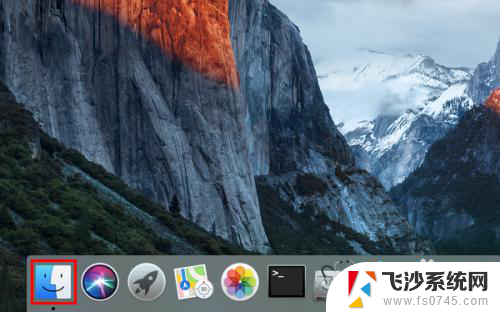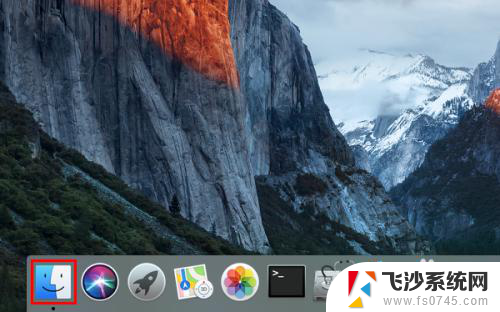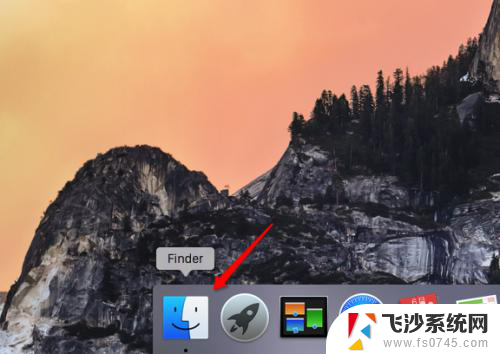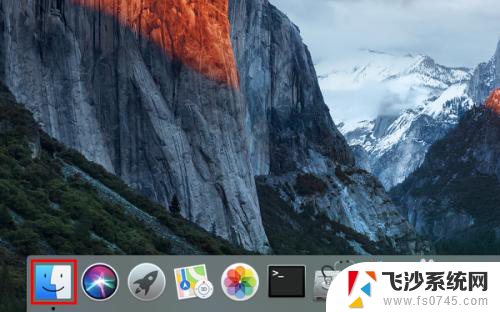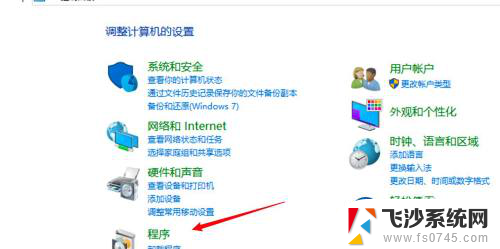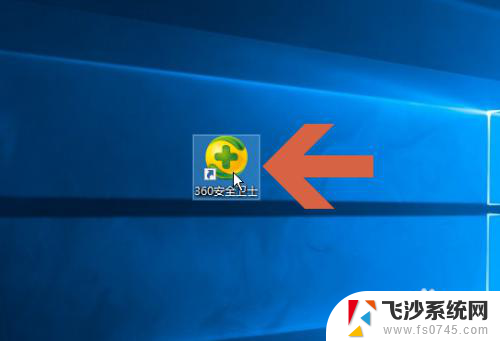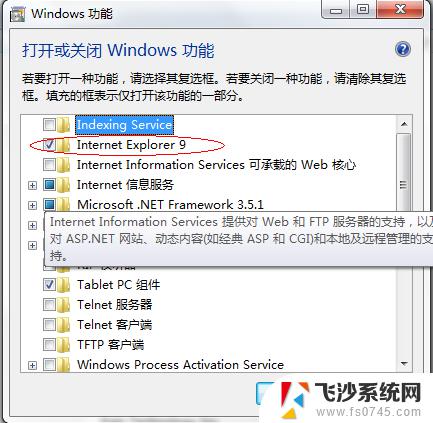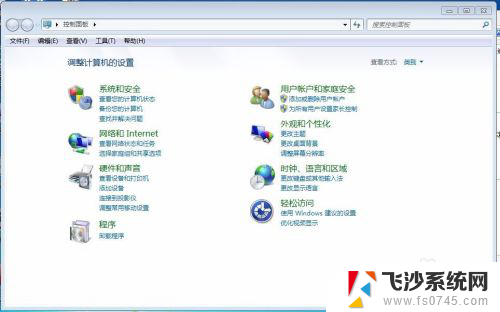苹果自带的软件可以卸载吗 苹果电脑卸载软件步骤
更新时间:2024-03-16 14:06:52作者:xtyang
苹果电脑自带的软件在使用过程中可能会出现不符合个人需求的情况,因此很多用户都会想要卸载掉这些软件,与Windows系统不同,苹果电脑并不提供直接的卸载选项,让一些用户感到困惑。苹果电脑如何卸载自带的软件呢?接下来将介绍苹果电脑卸载软件的步骤,帮助大家解决这一问题。
操作方法:
1.首先,点击屏幕底部 Dock 栏最左边的那个图标,以便对系统内的文件进行浏览。
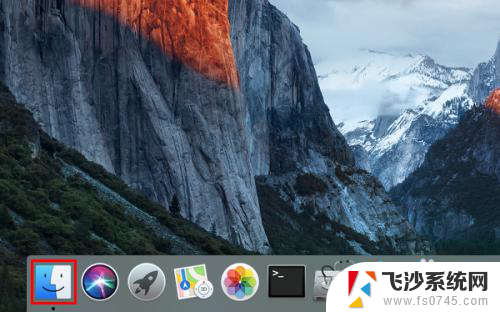
2.打开以后,点击主界面左侧个人收藏下的“应用程序”。
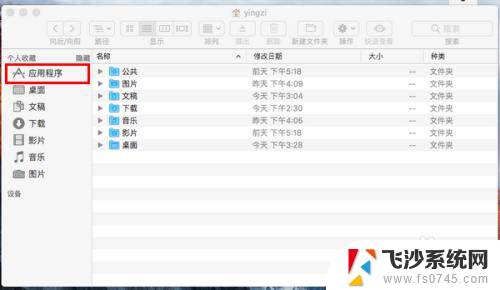
3.然后,在应用程序中找到你想卸载的软件,在上面右击。
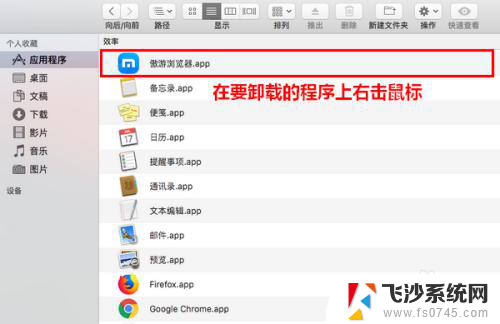
4.在弹出的菜单中,点击“移到废纸篓”。
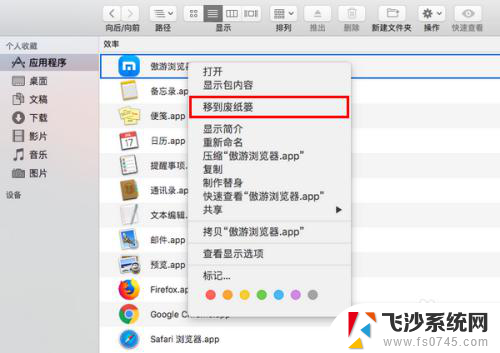
5.这时,将弹出一个对话框,要求你输入当前用户的密码。
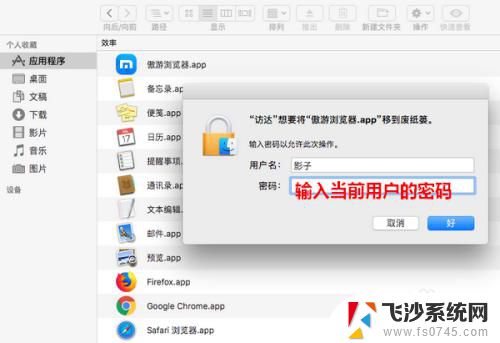
6.密码输入好以后,点击“好”。
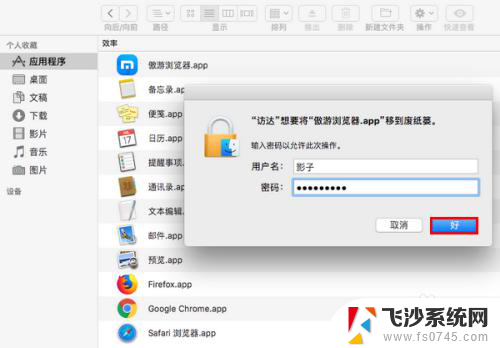
7.点击之后,指定的程序就成功卸载了。
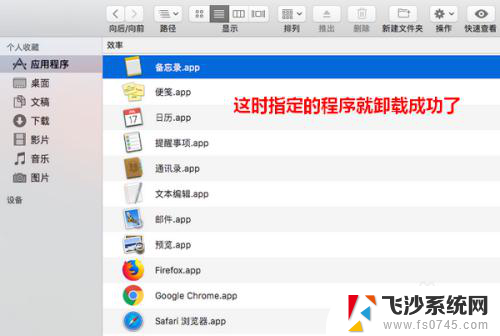
以上是苹果自带的软件可以卸载吗的全部内容,如果你遇到相同问题,可以参考本文中介绍的步骤来修复,希望对大家有所帮助。